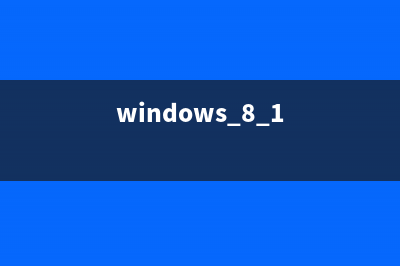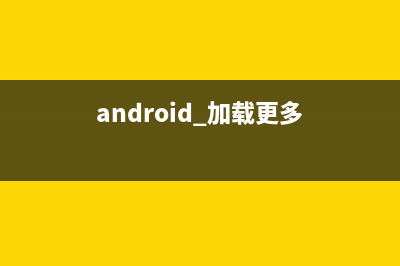位置: 编程技术 - 正文
ADB工具的使用(adb工具使用说明文档下载)
编辑:rootadmin推荐整理分享ADB工具的使用(adb工具使用说明文档下载),希望有所帮助,仅作参考,欢迎阅读内容。
文章相关热门搜索词:adb工具命令,adb工具使用教程,adb工具命令,adb工具使用教程,adb工具作用,adb工具使用教程图解,adb工具使用说明文档下载,adb工具的使用方法,内容如对您有帮助,希望把文章链接给更多的朋友!
一、ADB.exe
ADB :Android Debug Bridge,即Android调试桥接工具
目的:用于虚拟机或android设备 的启动、管理、调试等功能
位置:$android_homesdkplatform-toolsadb.exe;
所以欲在cmd环境下使用adb工具,要么跳转到此目录,要么将此目录加入到系统的path环境变量中
二、ADB常用命令
adb start-server 开启adb服务adb kill-server关闭adb服务adb devices 列出所有的设备adb logcat查看Logadb shell挂载到Linux的空间 adb install 本地apk应用程序路径安装应用程序adb -s 指定模拟器名称 install本地apk应用程序路径为指定的模拟器安装应用程序 当有多个模拟器时,可以通过s参数指定具体是哪个模拟器,其他命令类&#;adb uninstall apk应用程序包名卸载应用程序adb pull 模拟器目录文件本地目录文件把模拟器目录文件 下载到 本地目录文件adb push 本地目录文件模拟器目录文件把本地目录文件 上传到 模拟器目录文件其中 adb kill-server 、adb start-server是最常用的命令:当用eclipse开发android应用时,模拟器offline时就可通过此命令重新online

三、ADB使用示例
1、场景:系统已经创建了2个模拟器,且启动其中一个模拟器,如下图所示
注:启动模拟器也可以用$android_homesdktools目录下面的emulator.exe工具启动一个模拟器
×:用emulator方式启动模拟器,如果把cmd关掉,则模拟器也会断掉
2、使用adb管理模拟器操作示例
注意:本人下载的sdk版本是Revision.3,这里有个bug注意一下:
创建的模拟器名字为“yihui”,用emulator工具启动可以使用”yihui“这个名字
但是,adb devices命令显示的是emulator-xxxx,且所有adb -s 参数都只能使用这个emulator-xxxx名字。如上图所示
Android开发环境搭建 一、Java开发环境搭建Android开发是基于Java语言的,所以搭建Android开发环境之前需先搭建Java开发环境关于Java开发环境的搭建请参考本博客上一篇博文,
Android文本框-android学习之旅(十七 ) 文本框简介文本框属于基本的andoid控件,TextView继承了View是最基本的文本框,它的子类包括EditView和Button等,TextView的大部分方法,它的子类也可以使用
Android 中使用代码动态布局 Android中使用代码动态布局本文介绍在android中使用代码动态布局,有时候根据不同的需求,比如需要根据服务器上的条目个数来决定app中页面布局控件(
标签: adb工具使用说明文档下载
本文链接地址:https://www.jiuchutong.com/biancheng/385189.html 转载请保留说明!